So verfolgen Sie die Aktivitätsringe Ihrer Apple Watch und unterbrechen Ihren Streak
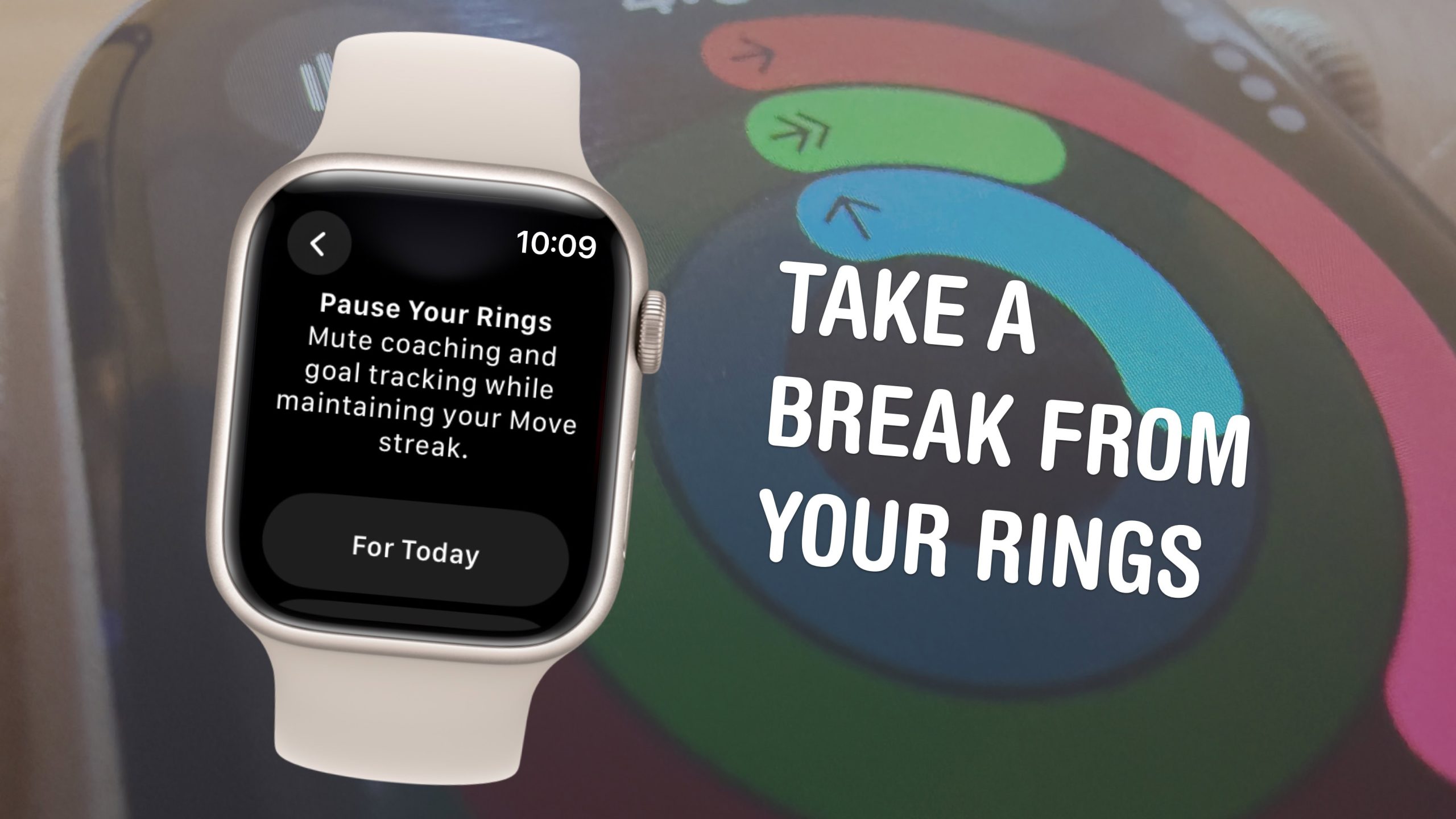
Die Apple Watch zählt nicht nur Ihre Schritte, sie verfügt auch über drei Aktivitätsringe, die die unterschiedlichen Energieniveaus verfolgen, die Sie im Laufe des Tages verbrauchen.
Neu bei watchOS 11: Sie haben zusätzliche Optionen zur Anpassung und für eine Pause, wenn Sie sie brauchen. Sie können für jeden Ring für verschiedene Wochentage unterschiedliche Ziele festlegen, sodass er zu Ihrem Trainingsplan passt. Wenn Sie einen Ruhetag wünschen oder krank werden, können Sie bis zu einem Monat Pause machen, ohne Ihren Streak zu verlieren.
Wenn Sie voll und ganz auf Fitness-Tracking setzen, können Sie Widgets hinzufügen, die Ihre Ringe auf dem Zifferblatt Ihrer Apple Watch und Widgets auf Ihrem iPhone anzeigen. Wenn Sie es jedoch etwas nervig finden, können Sie alle Benachrichtigungen deaktivieren, damit sie Sie nicht mehr stören.
Hier finden Sie alles, was Sie über die Aktivitätsringe der Apple Watch wissen müssen.
Apple Watch klingelt
Inhaltsverzeichnis:
- Bedeutung der Ringe der Apple Watch
- Passen Sie Ihre Ringziele an
- Halten Sie Ihre Ringe und Ihren Streak an
- Fügen Sie ein Widget oder eine Komplikation hinzu
- Deaktivieren oder ändern Sie Benachrichtigungen
Bedeutung der Ringe der Apple Watch
Es gibt drei Apple Watch-Ringe, die unterschiedliche Aktivitätsebenen darstellen:
- Stand misst, wie viele Stunden am Tag Sie mindestens eine Minute lang stehen.
- Bewegen misst Ihren aktiven Kalorienverbrauch am Tag.
- Übung misst die Anzahl der Minuten, die Sie damit verbringen, aktiv zu sein.
Sie müssen nicht jeden Tag trainieren; Alles kann zu Ihrer täglichen Aktivität beitragen, vom Joggen eine Treppe hinauf bis zum Herumlaufen mit einem Hund draußen. Apple definiert Ihre Aktivität als alles, was einem zügigen Spaziergang entspricht oder darüber hinausgeht.
Während Sie auf Ihr Tagesziel hinarbeiten, schließt sich mit den Ringen ein Kreis. Wenn Sie alle drei Aufgaben erfüllen, erhalten Sie besondere Glückwünsche.
Passen Sie Ihre Aktivitätsringziele an
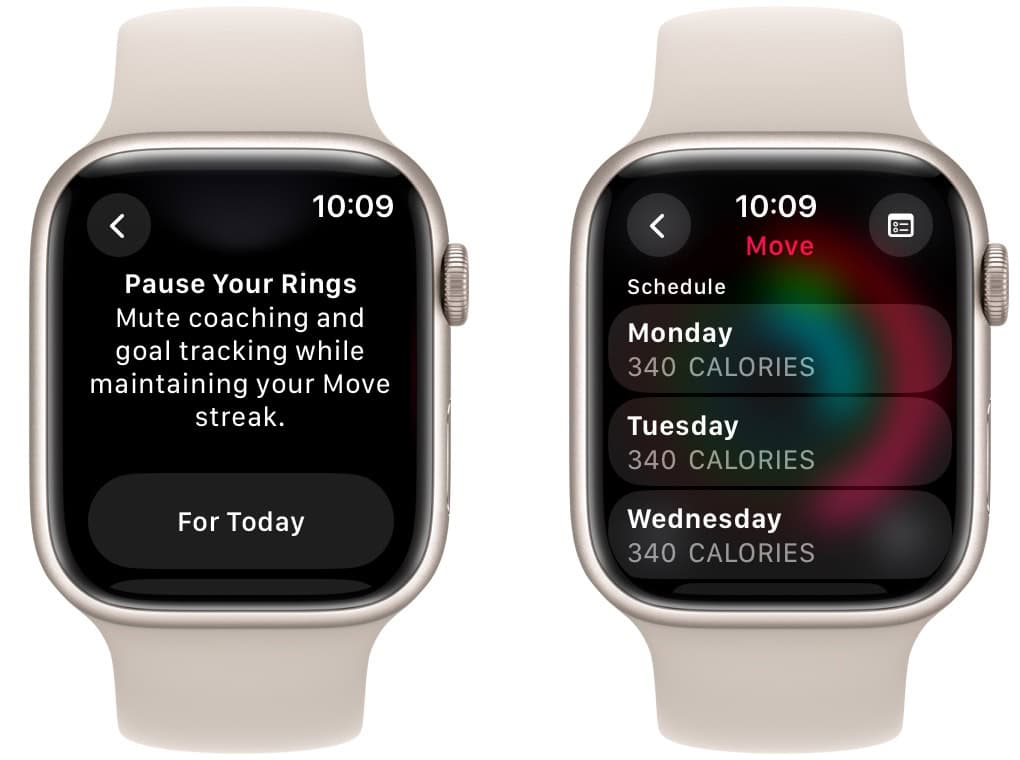
Screenshot: D. Griffin Jones/Cult of Mac
Sie können die Ziele des Aktivitätsrings an Ihr Aktivitätsniveau anpassen, egal, ob Sie etwas wollen, das Sie leicht und realistisch an einem Tag erreichen können, oder ein schwieriges Ziel, für dessen Erreichung Sie hart arbeiten müssen.
Klicken Sie auf Ihrer Apple Watch auf die Digital Crown und öffnen Sie die Aktivität App. Tippen Sie auf Ihre Ringe und tippen Sie auf Ziele ändern. Sie können tippen oder − um den Pegel anzupassen, oder drehen Sie die Digital Crown. Damit können Sie jedes Ziel separat anpassen.
Wenn Sie für verschiedene Wochentage unterschiedliche Ziele haben möchten, tippen Sie auf Zieltyp Klicken Sie oben rechts auf die Schaltfläche und tippen Sie auf Zeitplan. Jeder Ring kann für jeden Wochentag ein anderes Ziel haben. Dies ist praktisch, wenn Sie an bestimmten Wochentagen trainieren oder sich an Wochentagen im Büro dazu anstrengen möchten, mehr zu stehen. Wenn diese Option nicht angezeigt wird, stellen Sie sicher, dass Sie Ihre Apple Watch auf watchOS 11 aktualisiert haben.
Unterbrechen Sie Ihre Aktivitätsringe und Streaks
Sie können eine Trainingspause einlegen, wenn Sie krank werden, einen Unfall erleiden oder einfach mal eine Pause einlegen möchten. Um Ihren Streak zu unterbrechen, gehen Sie einfach zu Aktivität App auf Ihrer Uhr, tippen Sie auf Ihre Ringe und tippen Sie auf Pausenringe.
Scrollen Sie nach unten und wählen Sie aus, wie lange Sie eine Pause machen möchten – heute, eine Woche, einen ganzen Monat oder eine benutzerdefinierte Anzahl von Tagen bis zu einem Monat. Du verlierst deinen Streak nicht, aber die Zahlen erhöhen sich nicht, während er pausiert. Nach der Pause wird Ihr Streak an der Stelle fortgesetzt, an der er aufgehört hat.
Für diese Funktion ist auch watchOS 11 erforderlich.
Fügen Sie ein Widget oder eine Komplikation hinzu
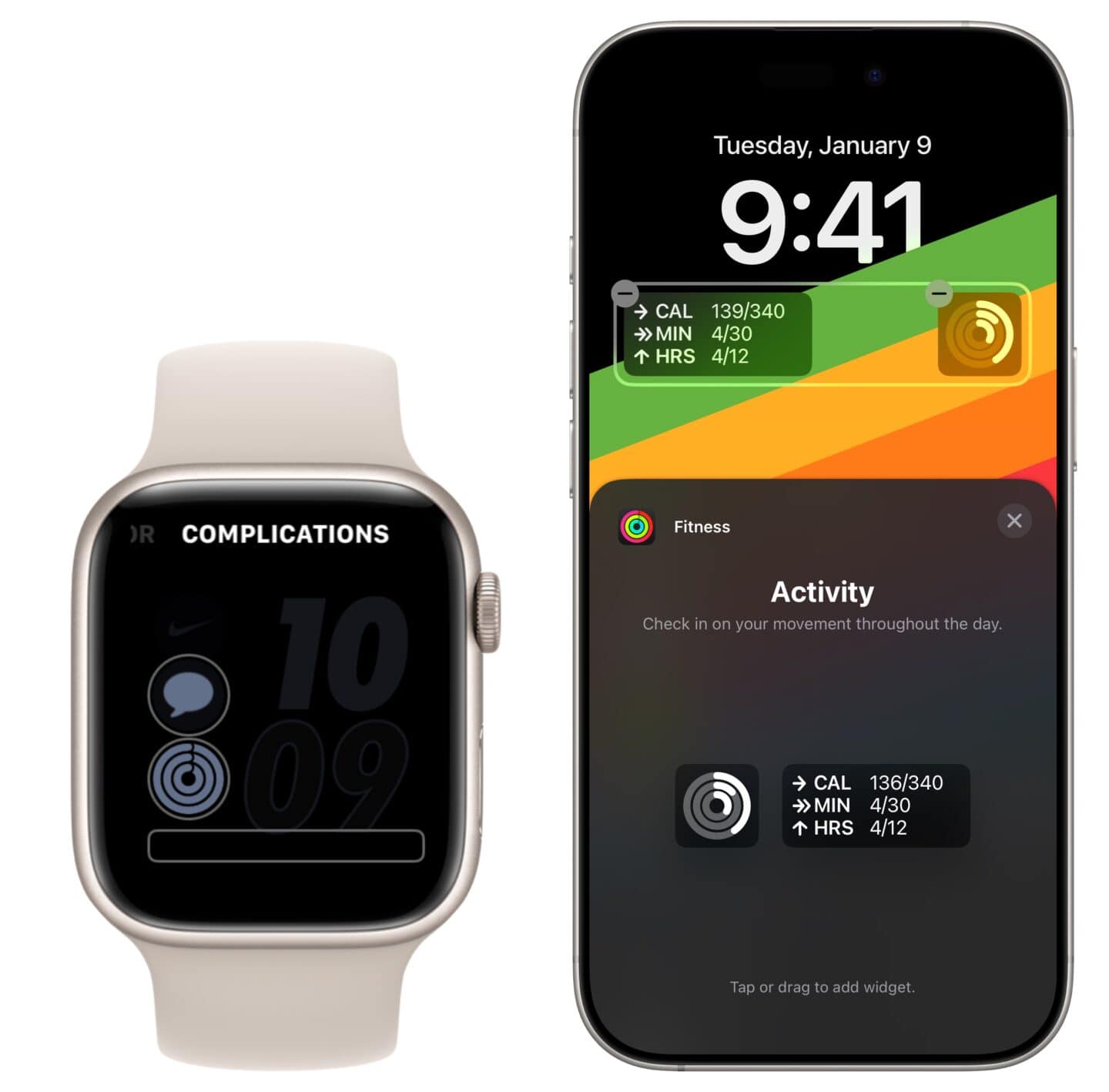
Screenshot: D. Griffin Jones/Cult of Mac
Es gibt viele Möglichkeiten, wie Sie Ihre Ringe den ganzen Tag über im Auge behalten können. Durch das Hinzufügen eines Widgets auf Ihrem iPhone oder einer Komplikation auf dem Zifferblatt Ihrer Apple Watch wird es in den Vordergrund gerückt.
- Um eine Aktivitätskomplikation auf Ihrer Apple Watch hinzuzufügen, tippen und halten Sie auf das Zifferblatt Ihrer Uhr und tippen Sie darauf Bearbeiten. Wischen Sie nach links, rüber zum Komplikationen und tippen Sie auf die Registerkarte, die Sie ersetzen möchten. Scrollen Sie nach oben zu Aktivität und auswählen Ringe.
- Fügen Sie ein Widget zu Ihrem iPhone-Sperrbildschirm hinzu. Tippen und halten Sie auf dem Sperrbildschirm, tippen Sie auf Anpassen Tippen Sie dann auf Bildschirm sperren. Tippen Sie auf den Bereich unter der Uhr und dann auf Fitness um Ihre Ringe hinzuzufügen. Sie haben die Wahl zwischen einem kleinen Widget mit dem Ringsymbol oder einem detaillierten Widget, das alle drei Zahlen anzeigt.
- Sie können Ihrem Startbildschirm ein noch größeres und übersichtlicheres Widget hinzufügen. Tippen und halten Sie auf dem Startbildschirm und tippen Sie dann auf Bearbeiten > Widget hinzufügen. Scrollen Sie nach unten zu Fitness Fügen Sie dann ein Widget in der gewünschten Größe hinzu.
Deaktivieren oder ändern Sie Benachrichtigungen
Ich persönlich finde die Standbenachrichtigungen und Aktivitätserinnerungen eher irritierend als hilfreich. Sie können diese so anpassen, dass sie für Sie am besten geeignet sind. Diese finden Sie auf Ihrer Apple Watch in Einstellungen > Aktivitätoder in der Watch-App auf Ihrem iPhone.
- Steherinnerungen: Erhalten Sie eine Erinnerung zum Stehen, wenn Sie die ersten 50 Minuten einer Stunde gesessen haben.
- Tägliches Coaching: Erhalten Sie Benachrichtigungen, die Ihnen beim Erreichen Ihrer Aktivitätsziele und monatlichen Herausforderungen helfen.
- Zielerreichungen: Erhalten Sie eine Benachrichtigung, wenn Sie Ihre Move-, Übungs- und Stand-Ringe schließen oder eine Auszeichnung erhalten.
- Besondere Herausforderungen: Erhalten Sie Benachrichtigungen über limitierte Auszeichnungen, die Sie durch das Abschließen einer Herausforderung verdienen können.
- Benachrichtigungen zum Teilen von Aktivitäten: Erhalten Sie eine Benachrichtigung, wenn jemand, der Aktivitäten mit Ihnen teilt, alle drei Ringe schließt, ein Training beendet oder eine Auszeichnung erhält.
Weitere Anleitungen zur Apple Watch
Erfahren Sie mehr über Ihre Apple Watch:
- Was bewirken die Tasten der Apple Watch?
- So schalten Sie Ihre Apple Watch stumm, verwenden „Bitte nicht stören“ und den Theatermodus
- So verhindern Sie, dass Siri ständig zufällig aktiviert wird
- So verwenden Sie den Nachttischmodus der Apple Watch
- Weitere neue Funktionen in watchOS 11





